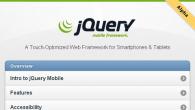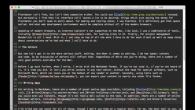Размер: 2593 KB
Цена: безплатно
Руски език на интерфейса: не
Тази програма на пръв поглед изобщо не е интересна, тъй като дори няма собствени настройки. Вие само изпращате документ за печат, като използвате виртуалния принтер PDF995, след което се подгответе готови PDF. Въпреки това, тя има две положителни черти. Първо, PDF995 е безплатна. Безплатни виртуални принтери за прозорци, всъщност, не толкова. Единственото ограничение, свързано с използването на PDF995, е да покаже рекламния прозорец след завършване на операцията по печат. Неговото премахване ще струва $ 9.95, това изисква регистрация. Но в самите документи се появява рекламна информация.
Втората характеристика на PDF995 е правилното картографиране на кирилица. Невъзможно е да се каже, че това е някакво чудо и откровение - почти половината от програмите в този наръчника трябва да направят същото. Въпреки това, спомняйки се свободното, получаваме много приятна смес - просто приложение, което може да създаде PDF с кирилица, за което не е необходимо да плащате пари.
Официален сайт:
Размер: 10683 KB
Цена: $ 39.95
Руски език на интерфейса: не
Print2PDF е класически PDF виртуален принтер, притежаващ една функция - можете да извикате настройките за запис на документи не само по време на печат, но и като отделен прозорец. В допълнение, програмата поддържа стандартната трансформация на форматите на документи, работещи не като принтер, но просто като обикновена полезност.
Преди да използвате програмата като принтер, е мъчително, за да генерирате конфигурацията му. Първо, можете да посочите в каква форма се отваря прозорец за пестене на документи. Можете да скриете повечето от тънките опции или, напротив, дайте достъп до всички настройки. Програмата ви позволява да използвате профили. Те приличат на настройките на парцела. Например, един профил ви позволява да извършвате висококачествен печат, другият се фокусира върху неприкосновеността на личния живот, а третият е малкият размер на документа. 
Настройките за защита включват уточняване на пароли за четене и редактиране на документи, както и да забраняват отпечатването, модифицирането, извличането и добавянето на анотации към документ.
Документите могат да добавят цифров подпис. Тя изисква допълнителен сертификат. Вие посочвате причината за добавяне на подпис, размера на нейното изображение (ако трябва да покажете), позицията на страницата.
Подобни настройки и водни знаци. Те са текст. Вие определяте степента на нейната прозрачност, въведете текста, определете неговата посока.
Изпълнява се отделно меню за наслагване на печати. Всъщност, това е същият воден знак, което само не представлява текста, а картина. Посочвате позицията си на страницата, размера, прозрачността.
Изображенията в PDF могат да бъдат компресирани с JPEG или zip. Няма селективно вграждане на шрифтове, но има няколко опции за работа с тях. Можете също да въведете четири класически анотационни полета.
Допълнителни опции ви позволяват да зададете PDF версията, разделителната способност на печат, цвета или черния и бял режим, връзки, отметки. 
Програмата също така ви позволява да трансформирате документи, заобикаляйки печат. Посочвате изходния файл, изберете виртуален профил на принтера. След това повторението на основните варианти на приложението, което може да бъде променено, както в случая на алгоритъма на традиционното приложение. Print2PDF може да работи като виртуален принтер и като помощна програма за преобразуване на документи.
AUSOFT PDF принтер 3.5
Официален сайт: www.realsoft.com
Размер: 5785 KB
Цена: $ 49.95
Руски език на интерфейса: не 
За разлика от повечето виртуални принтери, настройките на Autoft PDF принтер не се наричат \u200b\u200bсвойства на печат. Работата с приложението е малко по-различна от обичайния алгоритъм, използван за други участници.
Първоначалната настройка на принтера се извършва с помощта на специален майстор. Основната му цел е да управлява автоматичното запазване на документите. Можете да зададете папката по подразбиране, където файловете ще бъдат сгънати, както и деактивиране на дисплея на прозореца с свойствата на принтера. Името PDF винаги е идентично с името на изходния файл или, например, заглавката на уеб страницата, ако става въпрос за HTML.
Когато отпечатвате документ, няма смисъл да се обаждате на свойствата на принтера и е по-добре незабавно да се извърши действие. Контролът се предава от Autoft PDF принтер и се отваря диалогов прозорец, наподобяващ илюстрация, която може да се види малко по-висока. Предварителен документ. Можете да завъртите страници, да вмъкнете празни листове, да ги изтриете. Лявият страничен панел следи структурата на документа и също така ви позволява да добавяте отметки до PDF.
Възможно е да въведете описания, въвеждането на шрифтове (без избор), компресия (без настройки). Можете също така да принудите приложението PDF преглед незабавно към целия екран, конфигуриране на оформления на страницата, колони. Освен това е позволено да скриете главното меню (например, Adobe Reader), лентите с инструменти, контролни елементи на заглавката на прозореца.
Виртуалният принтер ви позволява да приложите водни знаци към документи. Той е посочен за тях, текст, стил, цвят и др. Освен това можете да добавите няколко вида долни колонтитули.
Поддържано криптиране. В допълнение към стандартните 40 бита и 128 бита на клавишите, можете да използвате метода HIPEX, който е най-сигурен, но се разбира само от най-новите версии на Adobe Reader. Опции за защита са традиционно - печат, редактиране, копиране съдържание, добавяне на анотации.
AUSOFT PDF принтер ви позволява да не отпечатвате документи, но и веднага да ги изпратите по електронна поща, както и да извършвате сливане с други PDF.
Обобщена таблица
| Безплатно | + | - | + | - | - | - | - |
| PDF 1.2. | * | - | + | - | - | - | * |
| PDF 1.3. | * | + | + | + | + | + | * |
| PDF 1.4. | * | + | + | + | + | + | * |
| PDF 1.5. | * | + | - | + | - | + | * |
| PDF 1.6. | * | - | - | - | - | + | * |
| PDF 1.7. | * | - | - | - | - | + | * |
| Нужда от GhostScript. | + | - | + | - | - | - | - |
| Компресионни файлове | - | + | + | - | + | + | + |
| Компресия на изображението | - | + | + | - | + | + | - |
| Превръщане на изображението в черно и бяло режим | - | - | + | - | - | + | - |
| Селективно въвеждане на шрифтове | - | + | - | + | + | - | - |
| Въвеждане на информация за документа | - | + | + | + | + | + | + |
| Идентифициране на връзки | - | + | - | + | - | + | - |
| Преглед на документа | - | - | - | + | - | - | + |
| Добавяне на водни знаци | - | - | - | + | - | + | + |
| Файлово криптиране | - | + | + | + | + | + | + |
| Поддържате кирилица (дисплей) | + | - | + | + | - | + | + |
| Търсене на кирилица | - | - | + | + | - | + | + |
| Създаване на автоматично спестяване | - | + | + | + | - | + | + |
| Print Monitor. | - | - | + | - | - | - | - |
| Партиден печат (опашка) | - | + | + | - | - | - | - |
PDF принтер на Bullzip. - Това е принтер, който принадлежи на виртуалния тип. Чрез използването на тази програма става възможно да се отпечата документ, подлежащ на използване на различни приложения на операционната система на Microsoft Windows.

Най-важното условие, което се отнася до използваното приложение, е възможността за поддържане на опцията за печат.
Как да дарите PDF принтер към компютър
За да инсталирате PDF принтер на PDF компютър, трябва да изтеглите безплатната програма за принтер Bullzip PDF от сайта и да я инсталирате на компютъра, след като инсталирате програмата, ще имате допълнителен принтер.
Когато потребителят иска да приложи програмата, тя ще трябва да посочи това в подходящите настройки. След това можете да видите как се изпълнява процесът на преобразуване. Следващата стъпка, която изпълнява приложението, е да се запази във файл с PDF тип. В този случай описаните действия могат да бъдат изпълнени по отношение на изображението или документа. В същото време те могат да се отнасят до различни видове.
Важно условие, което трябва да се извърши за работата на работата, е допълнителна инсталация на GPL Ghostscript. Потребителите ще могат да оценяват, че програмата се поддържа от различни видове формати. Трябва да се обърне специално внимание на интерфейса, който се отнася до COM / ActiveX. В този случай процесът на контрол се извършва на програмното ниво. Разработчиците също така предоставят специален интерфейс спрямо командния ред, свързан с всички настройки.
Разширените функции на програмата определя поддръжката на сървъра на Microsoft. Не по-малко важна опция, свързана с поддръжката на Citrix Metaframe. Шифроването в програмата се отнася до 128/40-битов тип. Разработчиците обръщат специално внимание на постигането на сигурност в заявлението. Така че, има специална защита на документите. За това се използва паролата.
В PDF програмата, принтерът може да извършва действия като комбиниране или разделяне на PDF файлове. С други думи, няколко документа могат да бъдат свързани с един, докато един документ може да бъде разделен на необходимия брой потребители. Менюто включва много инструменти. Те включват добавяне на гръб, специални водни знаци, прозрачност. В допълнение, можете да извършите ротация, да преоразмерявате. Ако е необходимо, имотът може да бъде направен по отношение на документа. Настройката на потребителя може да бъде зададена по отношение на качеството на документа. Това се отнася за екрана, електронната книга, принтера и други точки. Благодарение на всички опции, използването на програмата отваря обширни характеристики на потребителите.
С. Личен лиценз.Можете да използвате Софтуера за нетърговски цели в неготова търговска среда. Това означава, че възнамерявате само да го използвате у дома за лична употреба и на един компютър за лиценз.
С. Бизнес лиценз., Вие (индивидуален) може да използва софтуера в бизнес, академична или правителствена среда. Можете да използвате програмата на точно един компютър за лиценз.
Инсталирането на софтуера на сървър изисква бизнес лиценз за всеки потребител, който влиза в PDF принтера на сървъра.
С. Лиценз за сайтове.Получавате несъществено право да инсталирате и използвате програмата, при условие че този софтуер ще бъде инсталиран само на екипи, работна група или работни станции, които са постоянно разположени в офисите, основанията и / или кампуса на вашата компания или образователна институция. Ако компанията или образователната институция се състои от повече от едно несъседно физическо местоположение, тогава се изисква отделен лиценз за всяко отделно място.
PDF принтер за Windows 7
Към приложение PDF принтерът прилича на принтер и позволява на приложението да напише документ като PDF документ в същия ще принтер. Когато потребителят отпечатва документа си към PDF принтер, вместо да изпраща файла на лазерен джет или мастиленоструен принтер, софтуерът създава PDF документ.PDF драйвер за принтер потребителски интерфейс:

Характеристика:
Лесно създавайте Adobe PDF документи
Лесно създайте Adobe PDF документи от Microsoft Word, Excel, PowerPoint, Access, Outlook, Project, Visio, Publisher, Internet Explorer, AutoCAD, Lotus Notes, Quark Express, Xpress или всяко приложение, отколкото отпечатъците.
Конвертиране на имейл до Adobe PDF файлове
Конвертиране на имейл в Microsoft Outlook, Outlook Express или IBM Lotus Notes за документи на Adobe PDF, като отпечатате от имейл съобщение.
Архив уеб страници като Adobe PDF файлове
Конвертирайте уеб страници в Adobe PDF документи за лесно архивиране или споделяне.
Оптимизиране на Adobe PDF изход
Изберете от множество настройки за качество за текст и графики, за да оптимизирате PDF изхода за целта ви, като например CMYK съвместим изход, ICC профилиран изход.
Бързо регенерира PDF файл
Регенерирайте PDF документ, като отпечатате този документ за целта ви.
Поставете шрифтове по ваш избор
Автоматични и ръчни настройки за вграждане и подразбиране на шрифта. За да вградите всички шрифтове можете да направите с кликване.
Прилагане на пароли и задайте разрешения
Контролирайте достъпа и използването на Adobe PDF документи чрез прилагане на парола и присвояване на разрешения за ограничаване на това кой може да отпечата, записва, копира или да променя документ и да поддържа целостта на документа.
Премахване на чувствителни и скрити данни
Трайно премахване на чувствителни метаданни, скрити слоеве и друга скрита информация.
Всички продукти поддържат Microsoft Windows 7 32-битов (x86) и 64-битов (x64) и са готови съвместими с Microsoft Windows Vista, Windows XP, Windows 2000, Windows Server 2003, Windows 2000 Server и Windows Server 2008.
Потребителите с различни документи, потребителите често се сблъскват с необходимостта да предадат окончателния документ на други хора. И тогава може да има проблем, че тези хора имат документ, може да се отвори малко по формата на автора на документа. Може ли разбивката на страниците, смяна на шрифтове и т.н. Това често се случва, ако няма необходим шрифт на друг компютър или ако файлът DOC се отвори в друга версия на офисната програма, както и програмите от различни производители. За да се избегнат такива проблеми, е измислен PDF формат. Неговата отличителна черта. Именно, че PDF документът изглежда същото на всички платформи и във всички програми, в които е открито.
От дълго време създаването на PDF документи е много специализирани специалисти, които се радват на специални скъпи програми за създаване на такива документи. Но с развитието на софтуерната индустрия са се появили различни програми за обикновени потребители. В същото време най-гъвкавото и удобно решение е такава технология като виртуален принтер PDF.. Тази статия ще ви каже каква технология и как да използвате една от тези програми - програмата dOPDF принтер.
Какво е виртуален PDF принтер?
Виртуалният принтер е специална програма, която е инсталирана в операционната система и емулира работата на обикновен принтер. В същото време, в системата, този принтер се появява в списъка с принтери и благодарение на този потребител се появява от всяка програма за печат на документи към този принтер. PDF виртуален принтер, след като е получил команда за документ за печат, вместо да го напишете на физически принтер, записва документ към PDF файл с предварително определени настройки (размер и ориентация на страницата, качество на изображението и др.). В резултат на това потребителят получава готов PDF файл, който може да се използва в по-нататъшна работа.
PDF принтерите са разделени на два вида - тези, които използват програми на трети страни като Ghostscrip, за да конвертират команди за печат в PDF файла и тези, които го правят директно без привличане на програми на трети страни. Директната трансформация на теория трябва да работи по-бързо, но в същото време, тъй като практиката показва, програмите, които използват директно преобразуване, може да не винаги се справят с задачата и печатането може да замръзне при отпечатване от. Ето защо, потребителите на практика опитайте някои PDF виртуални принтери, като се избират такива, които им подхождат в качеството и работи добре в техните програми, които се интересуват.
Как да използвате DOPDF принтер?
Можете да инсталирате програмата, като го изтеглите от официален сайт. В резултат на успешното инсталиране на програмата в системата трябва да се появи нов DOPDF принтер. Можете да се уверите, че можете да посетите раздела "Устройства и принтери" в контролния панел.
Ако посоченият принтер се появи в списъка с принтери, можете да продължите директно към неговото използване. Тъй като този принтер не се различава от други принтери за всички програми, можете да създадете PDF документ, като го използвате във всяка програма, в която има функция за печат.
Като пример можете да отпечатате текстова страница от стандартния текстов редактор на WordPad. За да подготвя такъв прост текстов документ.

Сега трябва да изпратите документ за печат. За да направите това, изберете елемента "Файл / печат".

Обикновено повечето потребители предлагат стандартни настройки на програмата. Но в някои случаи може да е необходимо да промените качеството на крайния документ, размера на страницата и ориентацията на страницата, както и обхвата на печат. Специално за тези цели, DOPDF принтерът има бутон "Настройки".

За съжаление, прозорецът Настройки на принтера има англоговорящ интерфейс. Но по принцип самите конфигурируеми параметри не са някои необичайни, а за тези, които не говорят английски, но често използват принтери тук няма да има нищо неразбираемо.

Както можете да видите в прозореца Настройки, има три важни блока за нас (маркирани с червени номера):
1. Избор на размер на хартията
2. Избор на хартия ориентация
3. Изберете Разрешение за растерни изображения, както и мащаб (като процент).
След като зададете настройките, остава да изпратите документ за печат (и по същество запаметен в PDF файла).

В същото време посочете следните параметри:
1. Име и път, за да запишете файла.
2. Качествен PDF (нисък, среден или висок).
3. Поставете или няма шрифтове в PDF файл.
4. Натиснете "OK", за да приемете настройките.

Настройката за качество засяга крайния размер на файла. Ако трябва да минимизирате размера (например, да изпратите по електронна поща), тогава можете да получите качество.
Отметка в квадратчето "вградени шрифтове" означава, че използваните в документа шрифтове ще бъдат вградени в PDF файла. Това от една страна увеличава размера на файла, но от друга страна, той дава гаранция, че документът ще се отвори в същата форма дори на компютри, които нямат такъв шрифт. След инсталирането на всички тези настройки щракнете върху бутона "OK", за да запишете документа във файла.
Отваряне на запаметения файл в PDF-Viewer, можете да се уверите, че файлът е запазен успешно.

Заключения
Използвайки PDF виртуалния принтер, можете практически от всяка програма да отпечатате информация към PDF файла. И по този начин получават универсален документ, който потребителите могат да отварят на всички компютърни устройства и всякакви операционни системи. Един такъв принтер е DOPDF принтер, който, когато запазвате PDF файл, ви позволява да промените крайното качество на съхранения документ, да промените размера на страницата, както и вграждане на шрифтове. Благодарение на това можете да получите оптималните PDF файлове, както и да предоставите тяхната поносимост на други платформи.
23/07/2018
DOPDF е малка програма за създаване на PDF файл. Тази програма е интересна, на първо място, от факта, че няма собствен интерфейс. В допълнение към диалоговия прозорец Настройки в тази програма, почти нищо. Въпреки това, в този диалог, можете да зададете почти всички параметри на визуалния дисплей на получения PDF файл. Освен това можете да защитите файла си с парола, да посочите коментари, автор, създател и т.н. Използване и мултимедийни обекти. Самата програма е виртуален принтер, който улавя всички данни, получени от други програми и въз основа на тях създава свои собствени файлове ...
21/08/2017
PDF принтер Bullzip е безплатна програма за създаване на PDF документи, характеризиращи се с малък размер, ниско системна консумация на ресурси и липса на голям брой различни бутони, референции и др. Когато инсталирате тази програма, в системата е инсталиран виртуален принтер, който по същество е програма. Сега трябва просто да зададете принтера по подразбиране в системата за настройка по подразбиране или да го настроите за някаква отделна програма като основна и след това да започнете да създавате файлове. Програмата има няколко начина за създаване на документи. Има няколко качествени шаблона: екран, електронни книги ...
19/04/2015
Доро е отлична програма, която да помогне за създаване на висококачествени PDF файлове от всички документи, налични на компютъра. Ако трябва да създадете добър доклад, най-добре е да използвате изпълнението в PDF формат. Документите в този формат са защитени от всякакви промени и информация за копиране. Крайният файл има малък размер. Полезната характеристика на програмата е удобството и бърза навигация в документа. Приложението ви позволява бързо да създадете необходимите PDF файлове без сложни манипулации. След инсталирането на програмата, потребителят в принтерите ще се появи ново устройство за писане на Doro PDF. Достатъчно е да изпълнявате всяка програма, в която можем ...
14/04/2015
GreenCloud принтерът е желаният драйвер за потребители, които често използват принтера. Долната линия е, че тя заменя стандартния драйвер за принтер и спомага за минимизиране на разходите и разходите за боя. Спестява до 60% от ресурсите на принтера. Поддържа всички основни функции, как да отпечатате 1.2 или 4 листа на един лист, с лекота можете да отмените разпечатката на ненужни страници и много други. Ако желаете, той може да замени черния цвят на тъмно сиво, което намалява разходите. Програмата има постижения, които потребителят може да получи, които се показват чрез медали, например, "първата страница" или "50 страници, които вече са отпечатани".
07/04/2015
PDFCreator е друг виртуален принтер за създаване на PDF файлове, характеризиращи се с лесен за употреба интерфейс и наличието на някои допълнителни функции. Например, програмата позволява не само да създавате документи, като използвате прост виртуален принтер, но и да зададете допълнителните свойства на този документ. Например, можете лесно да създадете шаблон за пестене на файлове или по-скоро името, което искате за този файл. В резултат на това името винаги ще бъде заменено, нека кажем текущата дата или текущото време. Освен това можете лесно да зададете парола към файла, както и да зададете възможността за криптиране. Ако е необходимо, ...
03/12/2014
BioPDF е известен също като PDF писател, предназначен да конвертира почти всякаква информация с приложената, която поддържа разпечатката в PDF файла. Програмата работи много просто, е създаден виртуален принтер и ако искате да запазите уеб непознат в PDF формат, просто трябва да изберете BIOPDF PDF писателя като принтер и Wanderer ще бъде запазен на вашия компютър. Използвайте програмата е много лесна, тъй като е прост интерфейс. Възможно е също така да се защитят файловите файлове и 128/40 изхвърляне. Набор от регулиране на качеството и водни знаци, размер на шрифта, ротация и прозрачност. По-плюс програми в ...
28/11/2014
PDF24 Създателят е програма, която ви позволява лесно и бързо да създавате PDF файлове. Той изпълнява почти всички функции. Например програмата ви позволява да изтеглите почти всички изображения в документа. Освен това можете да свържете PDF документи или да копирате определени страници от тях, да ги разделят, да печат на виртуален принтер и др. Също така, програмата PDF24 Creator ви позволява да промените свойствата на документа. Например, можете да посочите кой е автор, компилатор, производител и др. В допълнение, PDF24 създателят ви позволява да защитите паролата на файла. Това ще помогне за предотвратяване на неговото четене на неупълномощени лица. Тя може да бъде полезна, ако ...
17/03/2014
CutePDF - програма за бързо превръщане на файлове в PDF формат. Той автоматично инсталира виртуален принтер на компютъра и това е това, което ви позволява да конвертирате файловете. Всичко работи много просто, трябва да отворите файла във всеки формат чрез удобен текстов редактор и да изпратите файла да печатате чрез виртуален принтер. След това прозорецът Save As "ще се появи там, където ще е необходимо да зададете мястото, за да запишете файла. Това е необходимо, защото много програми не подкрепят консервационните функции в този формат, а официалните програми на Adobe са поискани за такива услуги, които не са малки суми. CutePDF преобразува целия документ в PDF перфектно ...